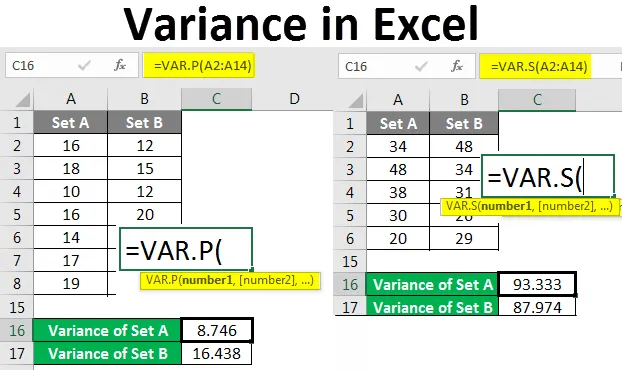
Variación de Excel (tabla de contenido)
- Introducción a la varianza en Excel
- ¿Cómo calcular la varianza en Excel?
Introducción a la varianza en Excel
La variación se utiliza en los casos si tenemos algunos presupuestos y podemos saber cuáles son las variaciones que se observan en la implementación de los presupuestos. En algunos casos, el término varianza también se usa para calcular la diferencia entre lo que se ha planificado y cuál es el resultado real que se ha obtenido. El cálculo de la variación es una excelente forma de análisis de datos, ya que nos permite conocer la extensión de la variación en el conjunto de datos.
La variación no es más que solo información que nos muestra qué tan bien se distribuyen los datos. Se requiere calcular la varianza, especialmente en los casos en que hemos estado haciendo un muestreo de datos. Ahora, es importante que usemos la función correcta para calcular la varianza como VAR.S o VAR.P. Tenemos pocos casos para calcular la varianza en Excel donde tenemos algunos datos que se han proyectado para el período y queremos comparar eso con las cifras reales.
¿Cómo calcular la varianza en Excel?
Comprendamos cómo calcular la varianza en Excel con algunos ejemplos.
Puede descargar esta plantilla de Excel de varianza aquí - Plantilla de Excel de varianzaEjemplo # 1 - Cálculo de la varianza en excel para toda la población
Si el conjunto de datos es para la población completa, entonces necesitamos usar la función VAR.P de excel. Esto se debe a que en Excel tenemos dos funciones que están diseñadas para diferentes conjuntos de datos.
Es posible que tengamos datos recopilados en base a un muestreo que podría ser la población de todo el mundo.
VAR.P usa la siguiente fórmula:
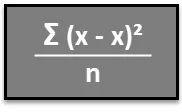
Paso 1: ingrese el conjunto de datos en las columnas.
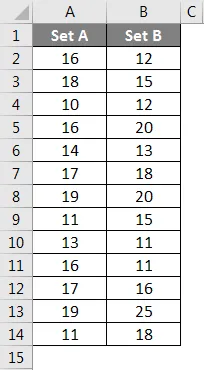
Paso 2: inserte la función VAR.P y elija el rango del conjunto de datos. Aquí hay que tener en cuenta que si alguna celda tiene un error, esa celda será ignorada.
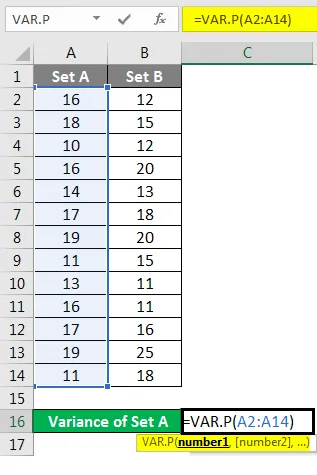
Paso 3: después de presionar la tecla Intro, obtendremos la varianza.
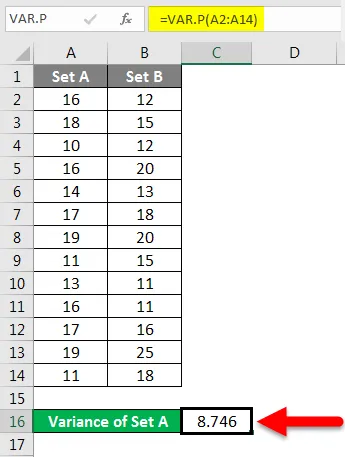
Hemos calculado la varianza del Conjunto B siguiendo los mismos pasos dados anteriormente. El resultado de la varianza del conjunto B se muestra a continuación.
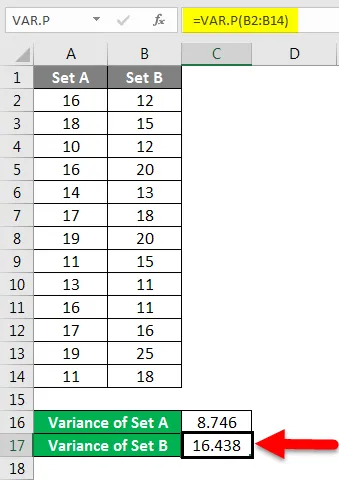
Ejemplo # 2 - Cálculo de la varianza para el tamaño de la muestra en excel
Si tenemos un conjunto de datos que representa muestras, entonces necesitamos usar la función de VAR.S en lugar de usar el VAR.P
Esto se debe a que esta función ha sido diseñada para calcular la varianza teniendo en cuenta las características del método de muestreo.
VAR.S utiliza la siguiente fórmula:
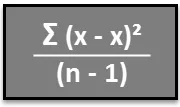
Paso 1: ingrese el conjunto de datos en la columna.
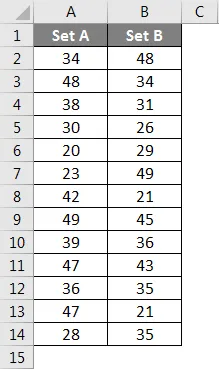
Paso 2: inserte la función VAR.S y elija el rango del conjunto de datos.
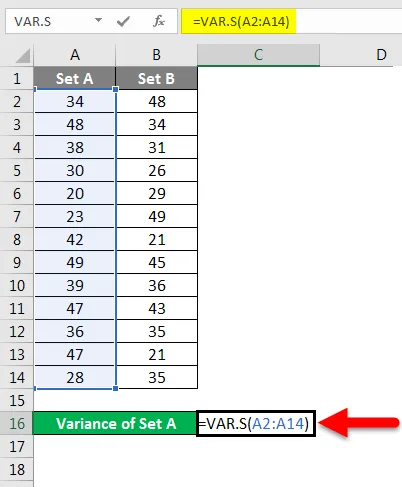
Paso 3: obtendremos la varianza.
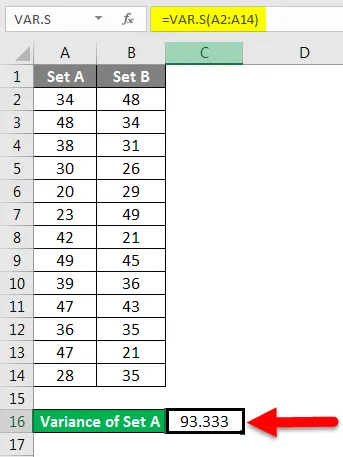
Hemos calculado la varianza del Conjunto B siguiendo los mismos pasos dados anteriormente. El resultado de la varianza del conjunto B se muestra a continuación.
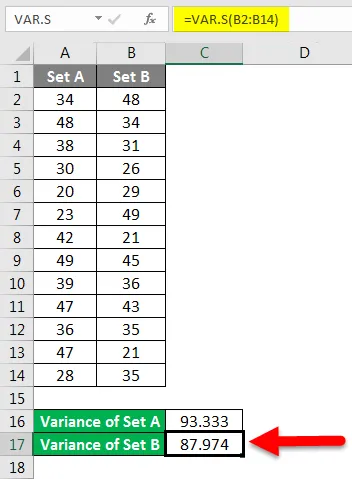
Ejemplo # 3 - Cálculo del cuanto de varianza para datos en excel
Es posible que solo queramos calcular la varianza en los datos y es posible que la necesitemos en términos de cantidad y no en términos de análisis de datos.
Si necesitamos verificar el cambio, entonces debemos usar el siguiente método.
Paso 1 - Calcula la diferencia que hay entre los dos datos usando la función de resta.
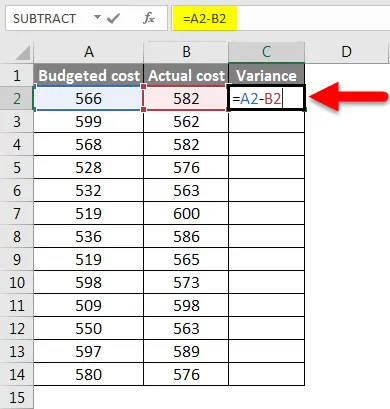
Paso 2: después de presionar la tecla Intro, obtendremos el resultado. Para obtener la varianza de datos completos, tenemos que arrastrar la fórmula aplicada a la celda C2.
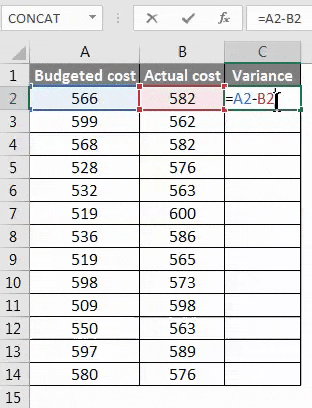
Paso 3: ahora la varianza también puede ser positiva y negativa, y esta será la varianza calculada.
Ejemplo # 4 - Cálculo del porcentaje de varianza para el conjunto de datos en Excel
Es posible que necesitemos calcular el cambio porcentual en los datos durante un período de tiempo y, en tales casos, debemos usar el siguiente método.
Paso 1 - Primero, calcule la varianza del método 3rd.
Paso 2 - Ahora calcule el porcentaje usando la siguiente función.
Cambio en el valor / valor original * 100. Este será nuestro cambio porcentual en el conjunto de datos.
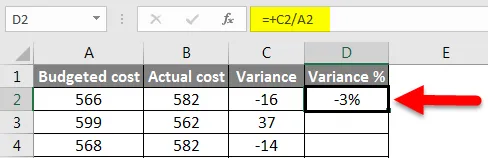
Paso 3: para obtener el porcentaje de varianza de los datos completos, tenemos que arrastrar la fórmula aplicada a la celda D2.
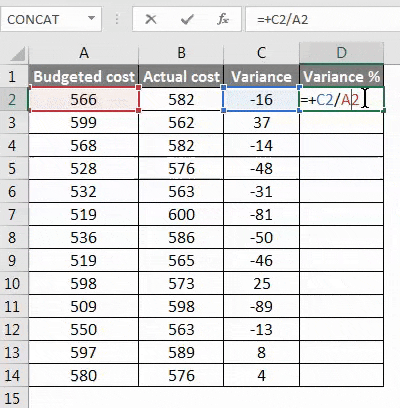
Cosas para recordar sobre la varianza en Excel
- Si tenemos un conjunto de datos que representa la población completa, entonces necesitamos usar la función de VAR.P
- Si tenemos un conjunto de datos que representa las muestras de los datos mundiales, entonces necesitamos usar la función de VAR.
- Aquí S representa las muestras.
- Si estamos calculando el cambio en términos de cuanto, entonces un cambio negativo significa un aumento en el valor real y un cambio positivo significa una disminución en el valor.
- En caso de utilizar el VAR.P, los argumentos pueden ser número o nombre, matrices o referencias que contienen números.
- Si alguna de las celdas que se han dado como referencia en la fórmula contiene un error, esa celda se ignorará.
Artículos recomendados
Esta es una guía de varianza en Excel. Aquí discutimos cómo calcular la varianza en Excel junto con ejemplos prácticos y una plantilla de Excel descargable. También puede consultar nuestros otros artículos sugeridos:
- Funciones importantes de las matemáticas en Excel
- Las 25 mejores fórmulas y funciones avanzadas en Excel
- Función PISO en Excel
- ¿Cómo usar la función de raíz cuadrada en Excel?
- Fórmulas avanzadas en Excel